E-Mail-Adresse ändern
29. November 2024
ID 126916
Um Ihre E-Mail-Adresse in den Einstellungen des Kontos in Kaspersky Business Hub zu ändern, gehen Sie wie folgt vor:
- Klicken Sie in der Management-Konsole von Kaspersky Endpoint Security Cloud auf den Link mit Ihrem Benutzernamen und wählen Sie anschließend Benutzerkonto verwalten aus.
Das Fenster Mein Profil des Kaspersky Account-Portals wird geöffnet.
- Klicken Sie auf den Link E-Mail-Adresse ändern (s. Abb. unten).
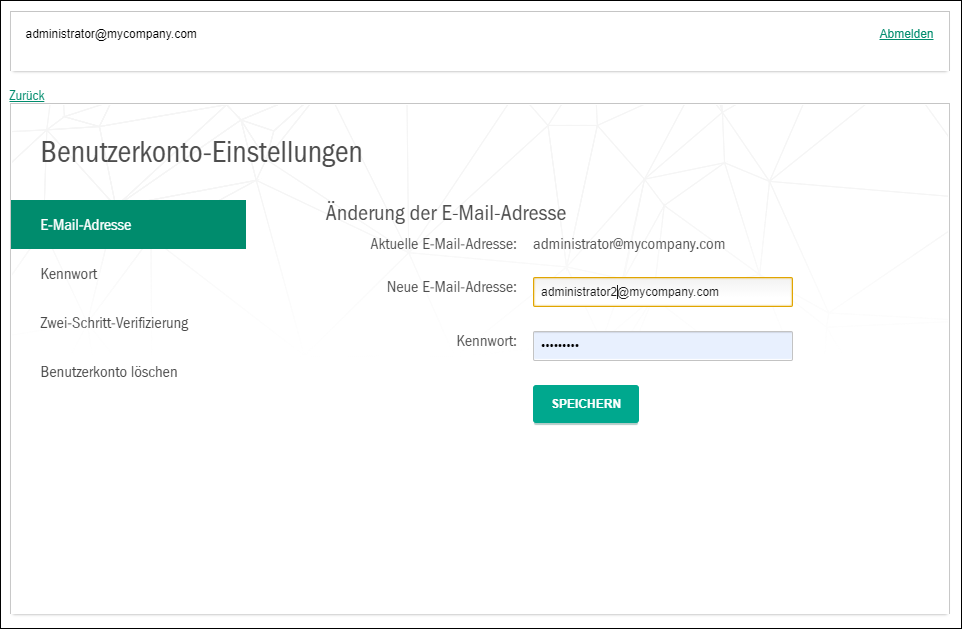
E-Mail-Adresse in den Kontoeinstellungen in Kaspersky Business Hub ändern
- Geben Sie im Eingabefeld Neue E-Mail-Adresse Ihre neue E-Mail-Adresse ein.
Bitte geben Sie die Adresse sorgfältig ein. Wenn Sie eine falsche Adresse eingeben, können Sie nicht auf Ihr Konto zugreifen und die Management-Konsole von Kaspersky Endpoint Security Cloud nicht verwenden.
- Klicken Sie auf Weiter.
- Geben Sie im neuen Fenster zum Eingeben Ihres aktuelles Kennworts das Kennwort Ihres Kontos für Kaspersky Business Hub ein und klicken Sie anschließend auf die Schaltfläche Weiter.
- Sie erhalten eine Nachricht von Kaspersky an die angegebene E-Mail-Adresse. Diese Nachricht enthält einen Einmal-Sicherheitscode.
Öffnen Sie die E-Mail-Nachricht in Ihrem Postfach und kopieren Sie den darin enthaltenen Einmal-Sicherheitscode.
- Kehren Sie zu Kaspersky Account zurück und fügen Sie den kopierten Code in das Eingabefeld ein.
- Kehren Sie mithilfe des Links Zurück zu Kaspersky Endpoint Security Cloud zur Management-Konsole zurück oder beenden Sie die Arbeit im Portal über den Link Benutzerkonto → Abmelden.
Daraufhin wird Ihre E-Mail-Adresse in den Einstellungen des Benutzerkontos für Kaspersky Business Hub und in den Einstellungen des Benutzerkontos für My Kaspersky geändert. An Ihre neue E-Mail-Adresse wird eine Nachricht mit einer Benachrichtigung über die Änderung der Adresse für den Zugriff auf das Konto gesendet. Von nun an müssen Sie die neue E-Mail-Adresse angeben, wenn Sie sich bei Kaspersky Business Hub anmelden.